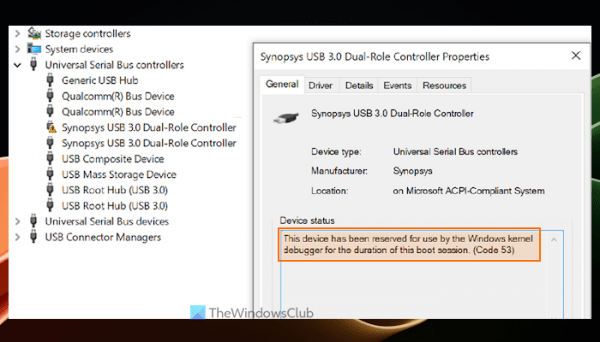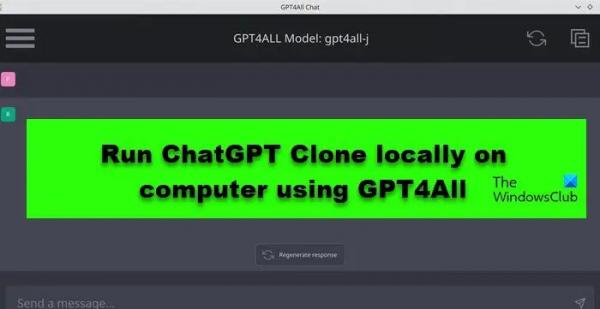Если в диспетчере устройств вашего ПК с Windows 11/10 вы видите желтый восклицательный знак для устройства, а его статус устройства показывает код 53, это устройство зарезервировано для использования сообщением об ошибке отладчика ядра Windows, тогда этот пост будет помочь вам решить это сообщение об ошибке. Это происходит, когда устройство зарезервировано для текущего сеанса отладчиком ядра Windows. Вы можете увидеть эту ошибку для контроллеров универсальной последовательной шины или некоторых других типов устройств в окне диспетчера устройств.
Весь код ошибки и сообщение диспетчера устройств для состояния устройства выглядит следующим образом:
Это устройство зарезервировано для использования отладчиком ядра Windows на время данного сеанса загрузки. (Код 53)
Что такое отладка ядра Windows?
Отладка в режиме ядра дает системным инженерам прямой доступ к любой части системы, включая ядро ОС Windows и драйверы устройств. Он используется для отладки программ ядра и ядра. Он помогает проверять память целевой программы, контролировать ее выполнение и манипулировать ее адресным пространством памяти. При отладке локального ядра отладчик работает в той же системе, в которой выполняется отладка. И если вы хотите установить сеанс отладки в режиме ядра между хост-компьютером и целевым компьютером, то сначала вам нужно настроить их и подключить с помощью отладочного кабеля.
Программы для Windows, мобильные приложения, игры — ВСЁ БЕСПЛАТНО, в нашем закрытом телеграмм канале — Подписывайтесь:)
Код 53. Это устройство зарезервировано для использования отладчиком ядра Windows.
Исправить Это устройство зарезервировано для использования отладчиком ядра Windows (код 53). ошибка на вашем ПК с Windows 11/10, используйте следующие решения:
- Перезагрузите устройство
- Отключите отладку ядра Windows.
1) Перезагрузите устройство
Как указано в сообщении об ошибке, эта проблема возникает для активного сеанса загрузки. Итак, вам следует перезагрузить устройство, чтобы начался новый сеанс загрузки. И это может помочь освободить устройство для использования отладчиком ядра Windows и решить проблему.
Связано: Код 29, Это устройство отключено, потому что прошивка устройства не предоставила ему необходимых ресурсов
2) Отключить отладчик ядра Windows
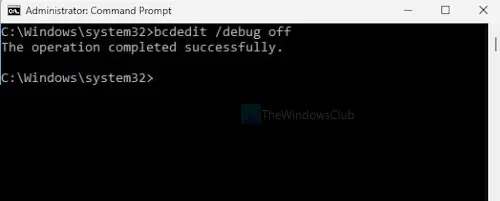
Если перезапуск устройства с Windows 11/10 не помогает, вам необходимо отключить отладчик ядра Windows, чтобы устройство могло нормально начать работу, и тогда оно не будет зарезервировано для использования отладчиком ядра Windows. Чтобы отключить отладчик ядра Windows, вам нужно использовать встроенный инструмент командной строки под названием BCDEdit. Вот шаги:
- Тип команда в поле поиска Windows 11/10
- Щелкните правой кнопкой мыши на Командная строка опция, которая появляется в результатах поиска
- Выберите параметр «Запуск от имени администратора», чтобы открыть окно CMD с правами администратора.
- Теперь выполните следующую команду:
Bcdedit/отладка выкл.
Перезагрузите компьютер, и ваша проблема должна исчезнуть.
Как включить отладку ядра Windows?
Чтобы включить отладчик ядра Windows на локальном компьютере или настроить локальную отладку в режиме ядра, сначала откройте окно командной строки с повышенными привилегиями. После этого введите следующую команду и перезагрузите систему:
Bcedit/отладка вкл.
Возможно, вам придется отключить безопасную загрузку, BitLocker и другие функции безопасности Windows, прежде чем вы сможете использовать bcdedit и успешно выполните эту команду.
Надеюсь это поможет.